Discord Şifremi Unuttum: Şifre Sıfırlama ve Değiştirme

İlk kez 2015 yılında yayınlanan Discord, gruplar ve kanallar kurarak toplulukların anlık olarak mesajlaşmasını sağlayan en popüler anlık mesajlaşma uygulamalarından bir tanesi. Özellikle oyuncular arasında popüler olan Discord şifrenizi unuttuysanız ya da daha güçlü bir şifre belirlemek istiyorsanız Discord mobil uygulamasından ya da masaüstü uygulamasından bu işlemleri birkaç basit adımda gerçekleştirmeniz mümkün.
Discord hesabınız pek çok önemli kişisel verinizi barındırır. Bu nedenle güçlü bir şifre son derece önemlidir. Ancak ilk kayıt yaptığınız sırada belirlemiş olduğunuz şifreyi unutmuş ya da aceleyle basit bir şifre oluşturmuş olabilirsiniz. Discord şifre değiştirme işlemi ile kendinize kolayca yeni ve çok daha güçlü bir şifre belirlemeniz mümkün. Gelin Discord şifremi unuttum sorunu nasıl çözülür yakından bakalım ve şifre değiştirme, sıfırlama işlemi ile e-posta değiştirme işlemini tüm detaylarıyla görelim.
Discord şifre sıfırlama ve değiştirme:
- Discord şifremi unuttum sorunu nasıl çözülür?
- Yöntem #1: Discord masaüstü uygulamasında şifre sıfırlama:
- Yöntem #2: Discord mobil uygulamasında şifre sıfırlama:
- Discord şifre değiştirme nasıl yapılır?
- Yöntem #1: Discord masaüstü uygulamasında şifre değiştirme:
- Yöntem #2: Discord mobil uygulamasında şifre değiştirme:
- Discord e-posta adresi değiştirme nasıl yapılır?
- Yöntem #1: Discord masaüstü uygulamasında e-posta değiştirme:
- Yöntem #2: Discord mobil uygulamasında e-posta değiştirme:
Discord şifremi unuttum sorunu nasıl çözülür?
- Yöntem #1: Discord masaüstü uygulamasında şifre sıfırlama
- Yöntem #2: Discord mobil uygulamasında şifre sıfırlama
Yöntem #1: Discord masaüstü uygulamasında şifre sıfırlama:
- Adım #1: Discord masaüstü uygulamasını açın.
- Adım #2: E-posta adresinizi yazın.
- Adım #3: Parolanızı mı unuttunuz? yazısına tıklayın.
- Adım #4: Discord tarafından e-posta adresinize gönderilen mesajdaki Parolayı Sıfırla butonuna tıklayın.
- Adım #5: Yeni bir şifre belirleyin.
Discord masaüstü uygulamasında şifre sıfırlama işlemi için yukarıdaki adımları izlemeniz yeterli. Discord masaüstü uygulamasında şifre sıfırlama adımlarıyla Discord internet sitesindeki şifre sıfırlama adımları aynıdır. İşlem sırasında e-posta adresiniz ile ilgili bir sorun yaşıyorsanız Discord Destek ekibi ile iletişime geçebilirsiniz.
Yöntem #2: Discord mobil uygulamasında şifre sıfırlama:
- Adım #1: Discord mobil uygulamasını açın.
- Adım #2: Giriş Yap butonuna dokunun.
- Adım #3: Parolanızı mı unuttunuz? yazısına dokunun.
- Adım #4: E-posta adresinizi yazın.
- Adım #5: Tamam butonuna dokunun.
- Adım #6: Discord tarafından e-posta adresinize gönderilen mesajdaki Parolayı Sıfırla butonuna dokunun.
- Adım #7: Yeni bir şifre belirleyin.

Discord mobil uygulamasında şifre sıfırlama işlemi için yukarıdaki adımları izlemeniz yeterli. Tüm Discord şifre sıfırlama işlemlerinde söz konusu hesabınıza ait e-posta adresini girmeniz son derece önemli. İşlem sırasında e-posta adresiniz ile ilgili bir sorun yaşıyorsanız Discord Destek ekibi ile iletişime geçebilirsiniz.
Discord şifre değiştirme nasıl yapılır?
- Yöntem #1: Discord masaüstü uygulamasında şifre değiştirme
- Yöntem #2: Discord mobil uygulamasında şifre değiştirme
Yöntem #1: Discord masaüstü uygulamasında şifre değiştirme:
- Adım #1: Discord masaüstü uygulamasını açın.
- Adım #2: Hesap bilgilerinizle giriş yapın.
- Adım #3: Sol alt köşedeki dişli çark butonuna tıklayın.
- Adım #4: Hesabım sayfasını açın.
- Adım #5: Düzenle butonuna tıklayın.
- Adım #6: Şifre değiştirilsin mi? yazısına tıklayın.
- Adım #7: Mevcut Discord hesap şifrenizi girin.
- Adım #8: Yeni şifrenizi belirleyin.
- Adım #9: Değişiklikleri kaydedin.
Discord masaüstü uygulamasında şifre değiştirme işlemi için yukarıdaki adımları izlemeniz yeterli. Yeni bir şifre belirlemek için öncelikle mevcut şifrenizi girmeniz gerekiyor. Yeni şifrenizi unutmamak için bir kenara not almayı düşünebilirsiniz. Yeni şifrenizin güçlü olduğundan ve diğer sosyal medya platformlarındaki şifrelerinizden farklı olduğundan emin olun.
Yöntem #2: Discord mobil uygulamasında şifre değiştirme:
- Adım #1: Discord mobil uygulamasını açın.
- Adım #2: Hesap bilgilerinizle giriş yapın.
- Adım #3: Sağ alt köşedeki profil resminize ya da dişli çark simgesine dokunun.
- Adım #4: Hesabım sayfasını açın.
- Adım #5: Parolayı Değiştir yazısına dokunun.
- Adım #6: Mevcut Discord hesap şifrenizi girin.
- Adım #7: Yeni şifrenizi belirleyin.
- Adım #8: Değişiklikleri kaydedin.
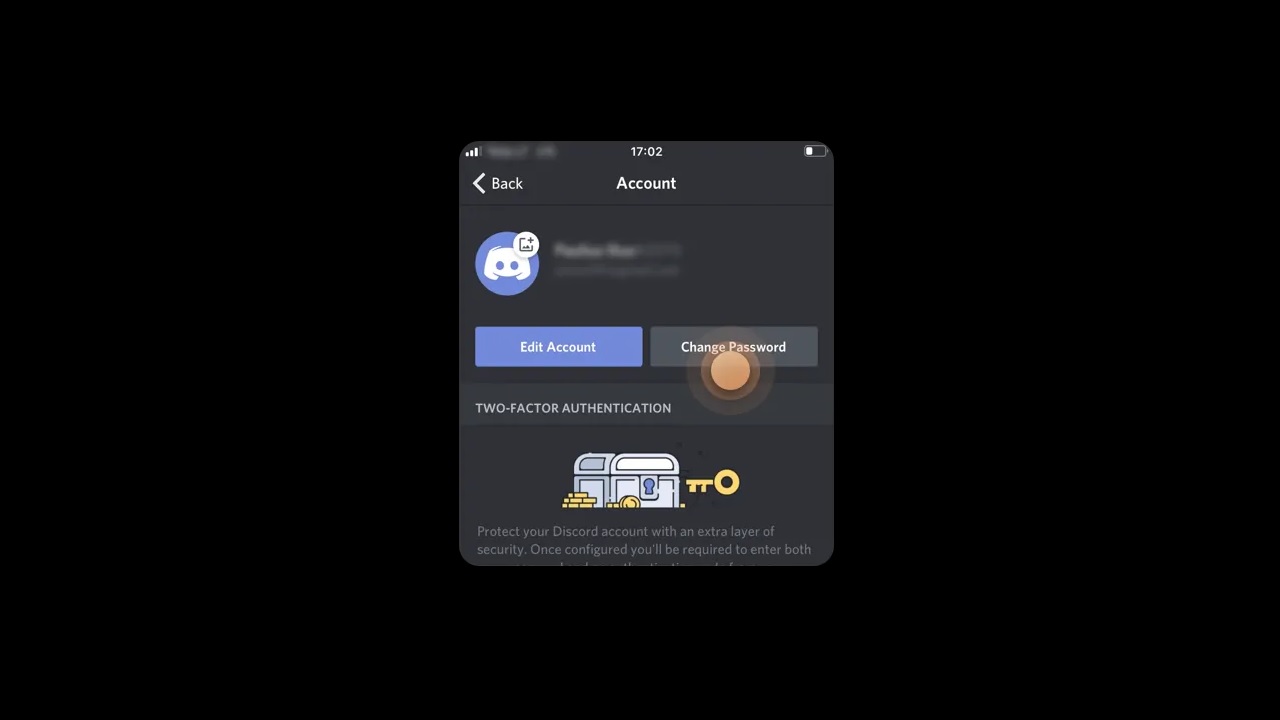
Discord mobil uygulamasında şifre değiştirme işlemi için yukarıdaki adımları izlemeniz yeterli. Yeni bir şifre belirlemek için öncelikle mevcut şifrenizi girmeniz gerekiyor. Yeni şifrenizi unutmamak için bir kenara not almayı düşünebilirsiniz. Yeni şifrenizin güçlü olduğundan ve diğer sosyal medya platformlarındaki şifrelerinizden farklı olduğundan emin olun.
Discord e-posta adresi değiştirme nasıl yapılır?
- Yöntem #1: Discord masaüstü uygulamasında e-posta değiştirme
- Yöntem #2: Discord mobil uygulamasında e-posta değiştirme
Yöntem #1: Discord masaüstü uygulamasında e-posta değiştirme:
- Adım #1: Discord masaüstü uygulamasını açın.
- Adım #2: Hesap bilgilerinizle giriş yapın.
- Adım #3: Sol alt köşedeki dişli çark butonuna tıklayın.
- Adım #4: Hesabım sayfasını açın.
- Adım #5: Düzenle butonuna tıklayın.
- Adım #6: Yeni e-posta adresinizi yazın.
- Adım #7: Mevcut şifrenizi girin.
- Adım #8: Değişiklikleri kaydedin.
- Adım #9: E-posta adresinize gelen bağlantı üzerinden değişikliği onaylayın.

Discord masaüstü uygulamasında e-posta değiştirme işlemi için yukarıdaki adımları izlemeniz yeterli. Yeni bir e-posta adresi eklemek için Discord hesap şifrenizi girmeniz gerektiğini unutmayın ve yeni gireceğiniz e-posta adresinin ulaşılabilir, güncel adresiniz olduğundan emin olun.
Yöntem #2: Discord mobil uygulamasında e-posta değiştirme:
- Adım #1: Discord mobil uygulamasını açın.
- Adım #2: Hesap bilgilerinizle giriş yapın.
- Adım #3: Sağ alt köşedeki profil resminize ya da dişli çark simgesine dokunun.
- Adım #4: Hesabım sayfasını açın.
- Adım #5: Hesabı Düzenle butonuna dokunun.
- Adım #6: Yeni e-posta adresinizi yazın.
- Adım #7: Mevcut şifrenizi girin.
- Adım #8: Değişiklikleri kaydedin.
- Adım #9: E-posta adresinize gelen bağlantı üzerinden değişikliği onaylayın.
Discord mobil uygulamasında e-posta değiştirme işlemi için yukarıdaki adımları izlemeniz yeterli. Yeni bir e-posta adresi eklemek için Discord hesap şifrenizi girmeniz gerektiğini unutmayın ve yeni gireceğiniz e-posta adresinin ulaşılabilir, güncel adresiniz olduğundan emin olun.
Toplulukların popüler anlık mesajlaşma uygulaması olan Discord şifremi unuttum sorunu nasıl çözülür, şifre nasıl değiştirilir ve e-posta nasıl değiştirilir gibi merak edilen soruları yanıtlayarak uygulamanız gereken yöntemleri adım adım tüm detaylarıyla anlattık. Yöntemleri uygularken herhangi bir sorunla karşılaşırsanız Discord Destek ile iletişime geçebilirsiniz.

